设计报表
- 格式:ppt
- 大小:617.50 KB
- 文档页数:3
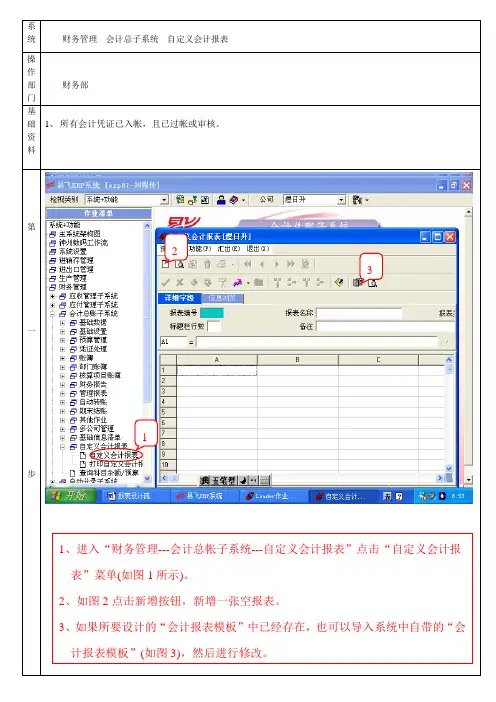
系统财务管理---会计总子系统---自定义会计报表操作部门财务部基础资料1、所有会计凭证已入帐,且已过帐或审核。
第一步1231、进入“财务管理---会计总帐子系统---自定义会计报表”点击“自定义会计报表”菜单(如图1所示)。
2、如图2点击新增按钮,新增一张空报表。
3、如果所要设计的“会计报表模板”中已经存在,也可以导入系统中自带的“会计报表模板”(如图3),然后进行修改。
第二步12 3451、新增报表编号或修改从“会计报表模板”中导入的会计报表编号,一般为四位流水号。
2、如图2给新增报表命名或修改从“会计报表模板”中导入的会计报表名称。
3、如图3给新增报表选择所属类别或修改从“会计报表模板”中导入的会计报表类别,如“资产负债表”类等,如果类别没有明确规定,则选其他类别。
4、如图4规定新增报表的标题栏或修改从“会计报表模板”中导入的会计报表类别标题栏行数,如果标题栏需要一行,则输入“1”,两行则输入“2”,如此类推。
5、如图5在标题栏中输入标题文字或修改从“会计报表模板”中导入的会计报表标题文字,如资产负债中的“科目名称”、“期初数”、“期末数”等。
6、如图6给新增报表的标题所在列选择列类型或修改从“会计报表模板”中导入的会计报表的标题所在列的列类型,如该列全部文本选择“常规”,如果部分为数字选择“数值型”。
6第三步1234567891011第四步12341、如图1按“F3”键,进入统计函数设计界面,设计统计公式,对前面对应单元格的数字进行相加、求和、平均等。
2、如图2可以对前面的单元格进行“加、减、乘、除”某些常数或多个单元格相乘。
3、如图3可以对前面的单元格进行求和、平均,如果求和,选择“SUM”,如果求平均值,选择“A VG”,如果求单元格个数,选择“COUNT”。
4、如图4点击公式“检查按钮”可以对公式进行检查,然后点击“确定”按钮,公式设计完毕。
1第23 4 5 6五步1、点击如图1所示的“报表预览”按钮,进入设计报表格式模块。

一般来说,一个完整的报表设计流程,大体分为如下几个步骤:1:打开设计器2:配置数据源3:新建报表4:配置私有数据源5:报表设计6:预览报表7:发布报表第一部分:配置数据源步骤一:新建数据库打开报表设计器,在设计器最上方的菜单栏当中,选择服务器,在该下拉菜单当中选择公有的数据源管理器,弹出一个数据源管理器对话框。
点击该对话框左上角的增加数据源按钮来添加新的数据源。
在这里我们为数据源命名为FRDemo。
用鼠标选中刚刚命名的数据源,右边显示对应的数据源属性编辑面板,共有五项属性:驱动,URL,用户名和密码,以及一个测试数据库连接按钮。
步骤二:设置数据库属性首先设置驱动器,在驱动项中选择sun.jdbc.odbc.JdbcOdbcDriver,然后点击URL文本框旁边的…按钮,系统会根据选择的驱动自动显示对应的URL格式。
将jdbc:odbc:DatabaseName中的DatabaseName换成正在使用的数据库的名字:FRDemo,即jdbc:odbc:FRDemo。
由于FRDemo并未设置用户名和密码,因此这两项属性留空。
点击测试连接按钮,系统弹出连接成功的消息框表明数据库连接成功。
如果您的数据库并非Microsoft Access数据库,请根据您原有数据源选择其数据源驱动器。
因为URL是根据您的数据源类型来设定的,单击后面的按钮则生成URL的对应模本,如您的数据库是Mysql,那么在驱动程序框中选择“org.gjt.mm.mysql.Driver”,对应可以生成URL 为“jdbc:mysql://localhost/DatabaseName”,将DataBaseName更换成您的数据库名字。
下面依次填写您数据库的用户名和密码,如没有则留空。
配置完成后选择下面的“测试链接”,如链接成功则可以进入下一个步骤。
如非本地数据源请将其中的localhost换成数据库的IP;如在local后有“:”则将“:”后的数字改为对应的网络服务器端口即可。
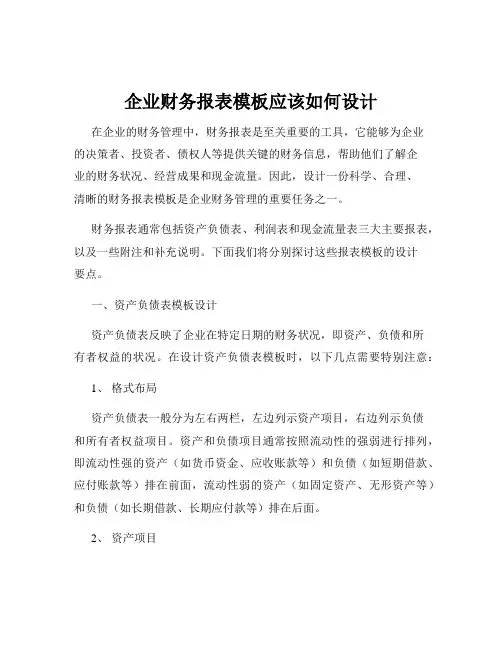
企业财务报表模板应该如何设计在企业的财务管理中,财务报表是至关重要的工具,它能够为企业的决策者、投资者、债权人等提供关键的财务信息,帮助他们了解企业的财务状况、经营成果和现金流量。
因此,设计一份科学、合理、清晰的财务报表模板是企业财务管理的重要任务之一。
财务报表通常包括资产负债表、利润表和现金流量表三大主要报表,以及一些附注和补充说明。
下面我们将分别探讨这些报表模板的设计要点。
一、资产负债表模板设计资产负债表反映了企业在特定日期的财务状况,即资产、负债和所有者权益的状况。
在设计资产负债表模板时,以下几点需要特别注意:1、格式布局资产负债表一般分为左右两栏,左边列示资产项目,右边列示负债和所有者权益项目。
资产和负债项目通常按照流动性的强弱进行排列,即流动性强的资产(如货币资金、应收账款等)和负债(如短期借款、应付账款等)排在前面,流动性弱的资产(如固定资产、无形资产等)和负债(如长期借款、长期应付款等)排在后面。
2、资产项目资产项目应包括流动资产和非流动资产。
流动资产包括货币资金、交易性金融资产、应收账款、存货等;非流动资产包括固定资产、无形资产、长期股权投资等。
每个资产项目应明确其名称、年初余额、期末余额和相关的注释说明。
3、负债项目负债项目同样分为流动负债和非流动负债。
流动负债如短期借款、应付账款、应付职工薪酬等;非流动负债如长期借款、应付债券等。
与资产项目一样,负债项目也需要详细列示年初余额、期末余额和注释。
4、所有者权益项目所有者权益项目包括实收资本、资本公积、盈余公积、未分配利润等。
这些项目的列示要清晰准确,反映企业所有者在企业中的权益份额。
二、利润表模板设计利润表展示了企业在一定期间内的经营成果,即收入、成本、费用和利润的情况。
设计利润表模板时,应关注以下方面:1、格式与结构利润表通常按照多步式进行设计,分为营业收入、营业成本、营业税金及附加、销售费用、管理费用、财务费用、资产减值损失、公允价值变动损益、投资收益、营业利润、利润总额、净利润等项目。
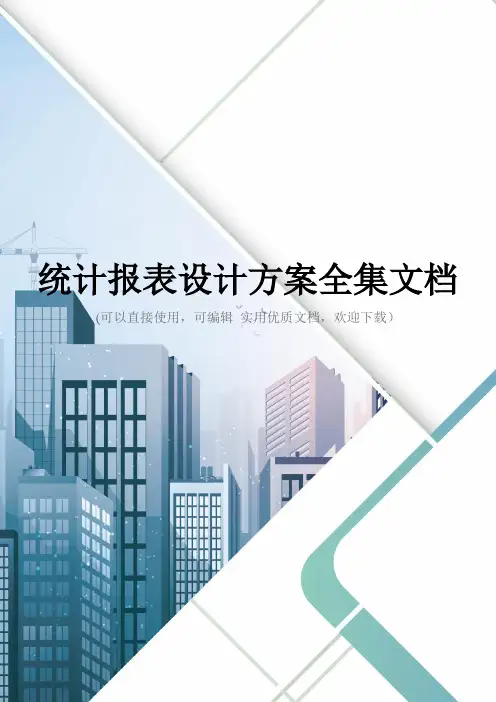
统计报表设计方案全集文档(可以直接使用,可编辑实用优质文档,欢迎下载)统计报表设计方案杜锡金2021-04-20统计报表现状目前,行业应用的统计报表都是采用逐个报表逐个报表以硬编码的方式去实现统计报表。
统计报表目标报表引擎是专门面向软件开发人员、软件开发商而开发的报表产品,提供报表领域(特别是Web报表领域)的良好解决方案。
报表引擎基于Flex技术平台构建,提供报表设计、展现、打印等的功能集,具有轻巧、灵活、易用的特点。
只需少量工作就能把统计报表整合到您的B/S或C/S系统,获得良好的Web/Win报表用户体现。
报表主要功能统计报表主要包括业务统计表和统计图表两种。
主要支持以下功能:➢简单易用的报表设计器,可视化的设计。
➢强大的表达式引擎,支持一元运算,二元运算和丰富的函数,能实现复杂的报表数据运算和显示。
➢支持数据绑定,单元格合并,格式化输出等常见报表设计功能。
➢支持图片、条形码控件显示。
➢支持多个报表的同时展示和打印。
➢支持条件样式。
➢支持页统计,分组统计(页小计)。
➢支持子报表的嵌套使用。
业务统计报表支持类型:1.简单报表▪能支持行、列小计。
▪支持自动换页。
▪能支持修改数据,并根据公式计算相关数据项。
2.分组报表▪支持分组汇总(也称为summary)和全组汇总。
▪支持自动换页。
▪能支持修改数据,并根据公式计算相关数据项。
▪分组字段支持多个,支持分组条件表达式。
▪支持设置每个分组项数据是否打印到新的一页的选项。
▪可设置分组项之间的距离。
▪支持行间同类合并的功能。
▪支持自定义分组类型。
▪支持计算百分比。
3.分栏报表▪支持分栏汇总。
▪支持自动换页。
▪能支持修改数据,并根据公式计算相关数据项。
▪可设置分栏数及分栏之间的距离▪支持横向优先或纵向优先的控制4.交叉报表▪在报表生成期间,如果行数超过页范围,则其余的行创建在新的页面上,如果列超过页范围,则扩大页宽;打印及打印欲览时,所有页宽范围之外的栏目将打印在新的页面上▪可以控制是否有行或列的汇总。
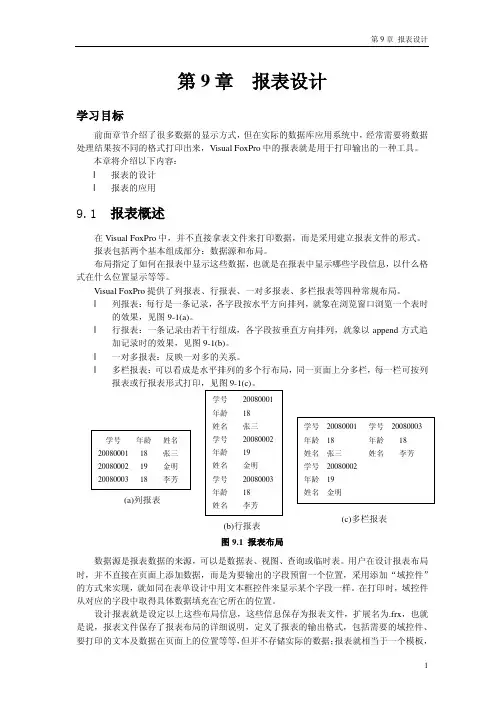
第9章报表设计学习目标前面章节介绍了很多数据的显示方式,但在实际的数据库应用系统中,经常需要将数据处理结果按不同的格式打印出来,Visual FoxPro中的报表就是用于打印输出的一种工具。
本章将介绍以下内容:l报表的设计l报表的应用9.1 报表概述在Visual FoxPro中,并不直接拿表文件来打印数据,而是采用建立报表文件的形式。
报表包括两个基本组成部分:数据源和布局。
布局指定了如何在报表中显示这些数据,也就是在报表中显示哪些字段信息,以什么格式在什么位置显示等等。
Visual FoxPro提供了列报表、行报表、一对多报表、多栏报表等四种常规布局。
l列报表:每行是一条记录,各字段按水平方向排列,就象在浏览窗口浏览一个表时的效果,见图9-1(a)。
l行报表:一条记录由若干行组成,各字段按垂直方向排列,就象以append方式追加记录时的效果,见图9-1(b)。
l一对多报表:反映一对多的关系。
l多栏报表:可以看成是水平排列的多个行布局,同一页面上分多栏,每一栏可按列报表或行报表形式打印,见图9-1(c)。
(c)多栏报表数据源是报表数据的来源,可以是数据表、视图、查询或临时表。
用户在设计报表布局时,并不直接在页面上添加数据,而是为要输出的字段预留一个位置,采用添加“域控件”的方式来实现,就如同在表单设计中用文本框控件来显示某个字段一样。
在打印时,域控件从对应的字段中取得具体数据填充在它所在的位置。
设计报表就是设定以上这些布局信息,这些信息保存为报表文件,扩展名为.frx,也就是说,报表文件保存了报表布局的详细说明,定义了报表的输出格式,包括需要的域控件、要打印的文本及数据在页面上的位置等等,但并不存储实际的数据;报表就相当于一个模板,使用报表文件打印时,报表文件决定页面的外观,而页面上域控件显示的数据则来自数据源。
在VFP中,有三种创建报表布局文件的方法:使用报表向导创建报表、利用快速报表设计报表、利用报表设计器手工设计报表。
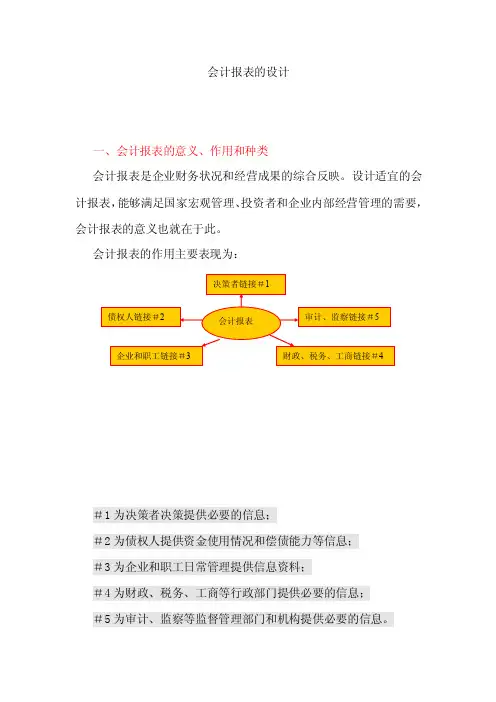
会计报表的设计一、会计报表的意义、作用和种类会计报表是企业财务状况和经营成果的综合反映。
设计适宜的会计报表,能够满足国家宏观管理、投资者和企业内部经营管理的需要,会计报表的意义也就在于此。
会计报表的作用主要表现为:#1为决策者决策提供必要的信息;#2为债权人提供资金使用情况和偿债能力等信息;#3为企业和职工日常管理提供信息资料;#4为财政、税务、工商等行政部门提供必要的信息;#5为审计、监察等监督管理部门和机构提供必要的信息。
为了满足不同方面的信息需求,企业的会计报表种类繁多,按不同标志划分,大体有以下几种:1.对外报表和对内报表;2.定期报表和非定期报表;3.动态报表和静态报表;4.主表和附表;5.汇总报表、合并报表和分部报表。
二、会计报表的设计原则会计报表的设计原则包括:1.报表指标体系要完整;2.统一性和灵活性相结合;3.简明易懂,便于编制。
三、会计报表设计的内容会计报表设计的内容包括报表指标体系的设计、报表基本内容的设计和会计报表编制程序的设计。
(一)报表指标体系设计报表指标是构成会计报表的基本要素。
报表指标体系设计是报表设计的核心任务。
1.报表指标的分类从总体上,报表指标可分为动态指标和静态指标两大类。
从用途和内容上,指标又可分为资产类、负债类、所有者权益类、损益类、成本类和现金流量类等六类。
2.报表指标设计的要求(1)根据用途、日期,设计不同的经济指标,报表指标要集中、稳定、扼要,指标之间的关系要严谨,内部报表的指标要及时、灵活、具体和便于计算。
(2)根据报告期的长短和编制要求设计经济指标,报告期长,指标要详细;相反可粗一些。
(3)设计时应分主次,规定主表指标和附表指标。
(4)注意报表指标之间的勾稽平衡关系。
(5)指标体系内容要完整、明确。
(二)会计报表格式的设计各种报表的内容差异较大,但它们的基本格式相同,都包括表头、正表和附注三部分。
*1表头的内容包括报表名称、编号、编制单位、报表的计量单位和报表时间*2正表的内容是指会计报表中的各项经济指标,用于反映某一报表所要揭示的会计信息。
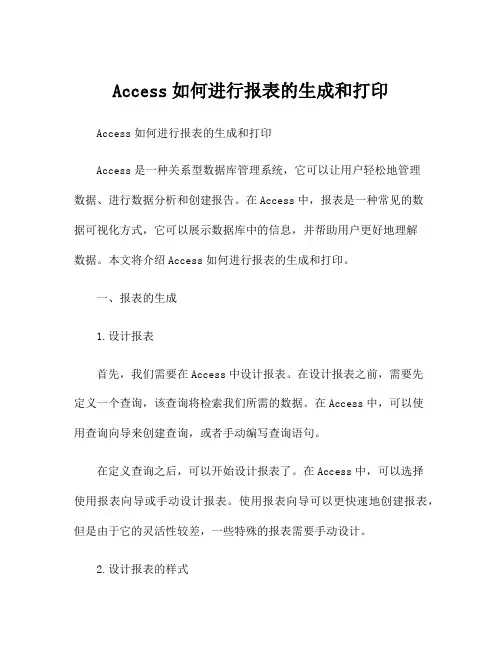
Access如何进行报表的生成和打印Access如何进行报表的生成和打印Access是一种关系型数据库管理系统,它可以让用户轻松地管理数据、进行数据分析和创建报告。
在Access中,报表是一种常见的数据可视化方式,它可以展示数据库中的信息,并帮助用户更好地理解数据。
本文将介绍Access如何进行报表的生成和打印。
一、报表的生成1.设计报表首先,我们需要在Access中设计报表。
在设计报表之前,需要先定义一个查询,该查询将检索我们所需的数据。
在Access中,可以使用查询向导来创建查询,或者手动编写查询语句。
在定义查询之后,可以开始设计报表了。
在Access中,可以选择使用报表向导或手动设计报表。
使用报表向导可以更快速地创建报表,但是由于它的灵活性较差,一些特殊的报表需要手动设计。
2.设计报表的样式在报表的设计过程中,还需要定义报表的样式。
Access提供了丰富的报表样式和模板,用户可以根据自己的需求选择合适的报表样式。
此外,用户还可以自定义报表的样式,包括字体、颜色、行高、列宽等。
3.调整报表字段的位置和格式在报表的设计过程中,还需要调整报表字段的位置和格式。
用户可以通过拖拽字段来调整其位置,也可以使用报表设计工具来精确地调整字段的位置和大小。
此外,用户还可以设置报表的格式选项,如日期格式、小数位数等。
4.预览报表在报表设计完成后,用户可以通过预览功能预览报表。
预览报表可以帮助用户查看报表的实际效果,这有助于用户调整报表样式和格式。
二、报表的打印1.打印报表在预览报表后,用户可以选择打印报表。
在打印报表之前,用户可以选择设置打印选项,如纸张大小、方向、边界等。
用户也可以选择打印多份报表,并设置每份报表的打印选项。
2.导出报表除了打印报表之外,用户还可以将报表导出为不同的文件格式,如PDF、Excel、Word等。
这可以方便用户分享报表或在其他应用程序上使用报表。
总结在Access中,报表是一种重要的数据可视化方式,它可以帮助用户更好地理解数据库中的信息。
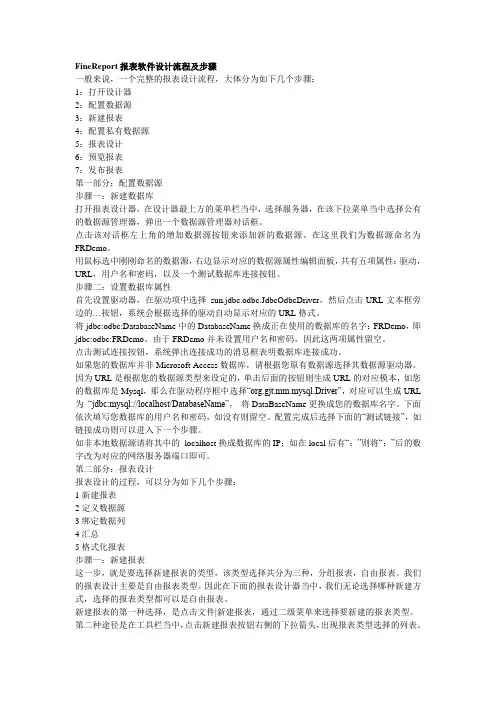
FineReport报表软件设计流程及步骤一般来说,一个完整的报表设计流程,大体分为如下几个步骤:1:打开设计器2:配置数据源3:新建报表4:配置私有数据源5:报表设计6:预览报表7:发布报表第一部分:配置数据源步骤一:新建数据库打开报表设计器,在设计器最上方的菜单栏当中,选择服务器,在该下拉菜单当中选择公有的数据源管理器,弹出一个数据源管理器对话框。
点击该对话框左上角的增加数据源按钮来添加新的数据源。
在这里我们为数据源命名为FRDemo。
用鼠标选中刚刚命名的数据源,右边显示对应的数据源属性编辑面板,共有五项属性:驱动,URL,用户名和密码,以及一个测试数据库连接按钮。
步骤二:设置数据库属性首先设置驱动器,在驱动项中选择sun.jdbc.odbc.JdbcOdbcDriver,然后点击URL文本框旁边的…按钮,系统会根据选择的驱动自动显示对应的URL格式。
将jdbc:odbc:DatabaseName中的DatabaseName换成正在使用的数据库的名字:FRDemo,即jdbc:odbc:FRDemo。
由于FRDemo并未设置用户名和密码,因此这两项属性留空。
点击测试连接按钮,系统弹出连接成功的消息框表明数据库连接成功。
如果您的数据库并非Microsoft Access数据库,请根据您原有数据源选择其数据源驱动器。
因为URL是根据您的数据源类型来设定的,单击后面的按钮则生成URL的对应模本,如您的数据库是Mysql,那么在驱动程序框中选择“org.gjt.mm.mysql.Driver”,对应可以生成URL 为“jdbc:mysql://localhost/DatabaseName”,将DataBaseName更换成您的数据库名字。
下面依次填写您数据库的用户名和密码,如没有则留空。
配置完成后选择下面的“测试链接”,如链接成功则可以进入下一个步骤。
如非本地数据源请将其中的localhost换成数据库的IP;如在local后有“:”则将“:”后的数字改为对应的网络服务器端口即可。

管理报表设计原则管理报表是企业管理中非常重要的一环,它能够帮助企业管理者及时了解企业的经营状况,为企业的决策提供重要的参考依据。
而管理报表的设计则是保证报表信息准确、清晰、易懂的关键。
下面将介绍管理报表设计的原则。
一、明确报表目的在设计管理报表时,首先需要明确报表的目的,即报表要传达的信息是什么。
只有明确了报表的目的,才能够有针对性地设计报表内容和格式,确保报表能够准确地传达所需信息。
二、简洁明了管理报表的设计应该尽量简洁明了,避免过多的文字和图表,以免让读者产生疲劳感和阅读难度。
同时,报表的内容应该简明扼要,突出重点,让读者一目了然。
三、合理布局管理报表的布局应该合理,以便读者能够快速地找到所需信息。
一般来说,报表的标题应该清晰明了,内容应该按照一定的顺序排列,以便读者能够有序地阅读报表。
四、统一格式管理报表的格式应该统一,以便读者能够快速地适应报表的阅读。
同时,格式的统一也能够提高报表的美观度和可读性。
五、准确无误管理报表的设计应该保证报表的信息准确无误,避免出现错误和疏漏。
在设计报表时,应该仔细核对数据和信息,确保报表的准确性。
六、易于比较管理报表的设计应该考虑到报表的比较性,以便读者能够快速地比较不同时间段或不同项目的数据。
在设计报表时,应该注意数据的单位和标准,以便读者能够方便地进行比较。
七、可定制性管理报表的设计应该具有一定的可定制性,以便不同的读者能够根据自己的需求进行定制。
在设计报表时,应该考虑到不同读者的需求和习惯,以便能够满足不同读者的需求。
总之,管理报表的设计是企业管理中非常重要的一环,它能够帮助企业管理者及时了解企业的经营状况,为企业的决策提供重要的参考依据。
在设计管理报表时,应该遵循以上原则,确保报表信息准确、清晰、易懂,为企业的管理提供有力的支持。


报表开发流程通常包括以下几个步骤:
需求分析:明确报表的目的、受众和所需信息。
这一步需要与业务部门或用户进行深入沟通,了解他们的需求和期望。
数据源确定:根据需求,确定报表所需的数据来源。
这可能包括数据库、API、文件等。
报表设计:根据需求,开始设计报表的外观和格式。
这包括选择合适的图表、颜色、字体等。
同时,需要确定报表的布局和交互方式。
数据处理:根据数据源,进行数据处理和分析,以提取报表所需的数据。
这可能涉及数据清洗、转换和聚合等操作。
报表开发:使用报表开发工具或编程语言,根据设计实现报表。
这可能包括数据绑定、条件格式化、交互功能等。
测试与验证:在报表开发完成后,进行测试和验证,确保报表的准确性和性能。
这包括数据准确性、响应时间、兼容性等方面的测试。
部署与发布:将报表部署到指定的环境,并通知相关用户。
这可以通过自动化的方式或手动触发。
维护与更新:根据业务变化或用户反馈,定期更新和维护报表。
此外,在整个开发流程中,还需要考虑安全性、性能优化和可扩展性等方面的问题。
报表怎么做报表是一个用于收集、整理和显示数据的工具,它可以帮助人们更好地理解数据的趋势和关联性。
在商业和组织中,报表被广泛用于跟踪经营绩效、监控关键指标和决策支持等方面。
在本文中,我们将探讨报表的基本概念、制作流程以及一些常用的报表类型和设计原则。
报表的基本概念1.报表的定义:报表是一种用于整理和展示数据的文档,通常以表格、图表等形式呈现。
报表应该具备简洁、清晰、易读的特点,以便读者能够快速理解数据信息。
2.报表的目的:报表的主要目的是向读者传达数据和信息,帮助读者更好地了解和分析数据。
通过报表,读者可以从海量的数据中提取关键信息,做出正确的决策。
3.报表的结构:报表通常由标题、表头、内容和尾注等部分构成。
标题是对报表主题的简要描述,表头包括列名和列标,内容部分包括数据和信息,尾注用于补充和解释报表中的内容。
报表的制作流程制作报表需要经历以下几个主要步骤:1.确定报表目标:在制作报表之前,必须明确报表的目标和用途。
是为了监控关键指标?还是为了展示某个时间段内的数据趋势?只有明确了报表的目标,才能有针对性地收集和整理数据。
2.收集和整理数据:根据报表的目标,收集必要的数据。
数据可以来自多个渠道,例如财务系统、销售系统或运营系统。
在整理数据时,要进行数据清洗、去重和格式化等处理。
3.选择合适的报表类型:根据数据的性质和目标的要求,选择合适的报表类型。
常见的报表类型包括表格报表、柱状图、折线图、饼图等。
不同的报表类型适用于不同的数据展示场景。
4.设计报表布局:根据报表的内容和结构,设计报表的布局。
标题应该简明扼要,表头要清晰标明各列数据的含义,内容排版要整齐美观,尾注要提供必要的解释和备注。
5.绘制报表图表:使用合适的工具或软件,将数据可视化为图表。
图表的选择要考虑数据的特点和目标的需求,例如使用柱状图展示数据的对比关系,使用折线图展示数据的趋势变化。
6.添加必要的补充信息:在报表中添加必要的补充信息,如单位、日期范围、数据来源等。
报表测试用例设计方法总结报表的测试主要分为以下几个方面:界面,安全性,准确性,展示速度性能数据统计方面1、报表统计数据的正确性;2、报表统计数据的完整性;3、报表统计数据的合法性;比如,统计金额字段需求要求有“$”等;报表格式1、表头字段表示的正确性;2、表头字段表示的完整性;3、表头字段表示的字体,字号,美观程度;4、各统计字段的显示是否满足需求;比如:数据过长时要求折行还是缩小;5、页眉和页角的表示;报表的预览和印刷1、预览中的显示完整性;2、多页情况下,第2页的表头显示;3、能否实现需求要求的特定印刷情况;比如,印刷使用指定的模板4、预览后印刷;5、不预览,直接印刷6、需求规定各类打印机的测试;数据准确性测试,带有报表测试的系统分为两类,一类是业务系统中,带有统计分析功能模块,该模块中包含分析报表,这个系统的主体是业务系统,报表是为业务的而提供帮助的;比如说,应年检统计报表,某月应交罚款车辆统计报表,这样的报表数据准确与否,可通过增加、删减、修改相关业务或相关业务的参数,查看统计报表数据变化,检查数据准确性;另一类是系统只有统计功能,就是我说的数据仓库展现这类,它与业务系统分离,并且经过多层处理,比如数据仓库的数据,经过抽取,清洗,展现前会经过数据挖掘,数据再处理,有些字段在原始数据表中根本就没有;这样的数据准确性测试比较复杂,当然检查出数据错误,修改定位也是很不容易的;从整个项目节约成本看,逐层测试效果是最好的;完全修改率也是最高的;首先建立测试数据模型,模拟所有应用表,建立简单易跟踪的数据用例,底层的数据表测试,方法很原始,嘿嘿,通过SQL语句和手工计算,对数据进行比对;对系统中的报表数据准确性测试方法较为灵活,①系统中报表重叠的进行比对②对子报表汇总与父报表比对,就是对月报表汇总与年报表比对,日报表汇总与月报表比对,这只是一个方面,可以从维度关系考虑,地域,行政级别、时间,个人等方面下手,进行汇总比对③这个方法如果延伸点呢,可以将报表间的业务逻辑关系作为比对依据;呵呵,这要看测试人员的需求了解深度个人能力了;插几句不想干的话,做测试工作总让我保持快乐状态,前两天我的一个同事说,公司里一直没有人喜欢做测试工作,这个工作太枯燥;嘿嘿,我当时就说我做了这么多年的测试工作从来没有感觉到枯燥;重复性工作不代表枯燥,编程其实不也是重复嘛,人每天谁不重复昨天的事啊,吃饭,吃这个动作重复一生,有谁觉得麻烦枯燥啦④使用SQL和手工计算进行比对;以上是差错方式,接下来讲一下查什么错哪些地方容易出错● 原始表使用错误:因为表比较多,又加上没有统一的数据关系对应表,很容易表使用错误,当然这应该是单元测试检查出来的错误;● 数据处理逻辑错误:这一点容易因为测试人员和开发人员对需求理解有偏差造成争执,所以在需求评审时,对数据处理规则用表达式或伪代码表示清楚;还有就是程序员失误,逻辑编写有偏差,边界值、特殊情况处理不当;● 数据权限:不同用户对数据有着不同的查看权限;这关系到数据的安全性;● 数据误差:数据的保留位数,数据是否是处理计算是否是最后一次计算使用了位数保留和四舍五入;● 由于字典表,数据错误,而造成的数据错误,如,根据性别统计,购买量,表中的男女颠倒,或者没有考虑性别缺失项,用了if else,这样就是把表中缺失该项内容的算成了else条件里;或者逻辑中应该考虑用户状态,数据状态类似的字段,容易被忽略,测试应该考虑到;● 最后一项,当数据量相当大的时候,统计应该考虑,切割速度,也就是数据的完整性,由于数据切割的滞后,带来的数据不完整,而造成统计结果不完整;如统计昨天的销售情况,而昨天的数据并没有完全从业务系统数据到数据池,再者月底数据,由于最后一天的数据切割不完整而造成的正月统计数量不准确;报表的界面和输入输出测试界面分为输入界面和输出界面;统一的界面要求:美观、统一、易操作;输入界面要求是:①输入项字段长度不允许超过字段长度;②输入不符合字段要求的,不允许查询;如money类型,在输入汉字,字母、特殊字符等不允许查询,并有友好的操作提示;③用户权限范围外的输入,不允许查询;如用户输入不是其权限范围内的客户号,不允许查询,并有友好的操作提示;对于选项,应不出现可选择的用户权限以外的选项;对于汉字模糊查询,考虑不常见字,如“�”即汉字因译码问题,造成的汉字存储出现乱码问题;输出界面要求:①因为是报表所以应该有打印、打印预览、报表导出等功能;不能因为报表导出丢失数据,不能因为打印缺少了报表表格框②报表排列方式可调,用户可按任意列升序或降序排列,或者,按某一关键列的一定规则排序③报表标题明确,不能含糊误导用户④报表内可关联查询的项,应能特殊显示,如鼠标有箭头变为手掌,子报表格式与父报表格式统一,数据统一;报表测试根据项目的定义有大有小,有时只是作为软件的一个部分进行测试,有时整个项目都是测试各种报表.但不论如何,报表的作用始终都是将系统中已经存在的数据根据用户的设置计算加工/整理汇总/最终以清晰的格式展示给用户,以便用户进一步做数据分析或统计.软件中的报表实现一般分为定义报表的所需数据一般可以通过选择或手工输入条件来缩小数据范围和定义报表格式两个部分.报表格式除了如国家各行业标准中规定的报表使用固定格式外,大多是根据企业或用户的需要定制报表.所以,做报表测试时要注意以下方面:1.数据的正确用户使用报表就是期望通过一个简单方便的平台能快速的查找到他所需要的数据.所以在测试报表时首先就要检查报表中的数据是不是用户需要的数据,如果没有加工的数据,是否保持了原貌; 加工过的数据查看加工的结构是否和手工加工的结果一致.简言之,需要测试以下内容.数据的来源:来源于哪张表,哪个字段,数据库中的数值与界面数据的对应.如数据库中性别的数据可能是0或1,但界面显示为男或女,这个对应关系是否正确.数据的范围:是否只显示了报表设置的对应范围;特别要注意边界数据,要清楚报表的需求,是否需要过滤掉被选择的数据.如时间选择为2006-9-27~2007-9-27,那么是否应该包含9-27这天.数据的对应关系:数据库中的字段是否与报表中的信息对应数据的格式:小数位,千位符,四舍五入等是否与报表设置一致;单位或税率转换是否正确;组合显示的数据是否合理数据的排序:排序方式是否与报表设置一致如果没有设置,是否有一个清晰的默认排序方式,如按字母或数字排序流水号:如报表有使用流水号,流水号的生成和格式是否正确.取消操作是否会生成流水号.明细与合计的一致性:各部分明细或小节是否与最后总和一致其他测试这一部分内容需要对业务逻辑相当熟悉,对数据库的设计也要非常了解.必要时可以通过自己写查询语句查看数据.有些报表的条件有多有少,但测试方法都是一样.根据条件通过等价类划分和排列组合设置各种条件组合.千万不要盲目的测试,否则会导致该测的没测,多余的测试做了一堆..一般来说有类别划分的一般界面表现为下拉框,每个类别都要测试到,如性别中的男,女都要测试.输入的可以用等价类来划分要测试的数据.2. 格式的正确数据验证正确后,就需要看看报表的输出格式是否符合要求.可以从以下几方面来检查.报表的整体风格:报表是否符合规定的或用户设置的格式报表标题:报表的标题是否是正确的报表名称;如报表中有嵌入的数据会跟随用户的选择而变化的.需要检查数据是否正确,如XX企业9月份财务报表,这个9月就是用户选择的;或者XX公司2006-9-27~2007-9-27的网站访问量,这个时间段也是用户选择的.公司的一些标志:如logo,名称,地址之类的是否正确报表的页首与页尾:是否采用了一致的规则.分页:当输出的内容多时,分页是否正确.翻页功能是否正确友好性:数据或图表是否清晰,一目了然,数据的展示符合用户的习惯;需要特别提醒的数据如合计,异常数据是否突出显示;复杂算法处,用户不明白或容易混淆处是否有注释;一些默认的格式是否让人感觉舒服,如对齐,边界,间隔等3. 权限的控制对于有权限控制的系统,报表当然也应该和用户所具有的权限相一致;需要从两方面校验权限的控制;报表的条件定义:在条件选择区域,有些下拉框中应该不能显示用户权限范围外的数据;如普通文员在使用报表时,报表名称下拉框中是不可以显示管理者才能查看的报表的;有些以输入的文本框有级别的划分时,都应该要测试输入超越权限的数据的相应;注意这里一定要测试每个条目;报表内容:报表中的内容不能显示用户本没有权限查看的数据;4.报表的输出报表在电脑上生成后,并不是报表的结束;报表一般都需要打印出来他用,如开会或者提交审批之类;所以报表的打印功能也是非常重要的;测试主要分成三部分:● 打印设置● 打印预览● 实际打印效果除了打印之外,用户有可能需要导出报表做进一步的分析或用于和其他报表的比较;所以也应该提供导出报表的功能;一般可以导出为CSV,Excel,pdf,html,xml格式;。
如何用FineReport制作一张报表1.描述这篇文档通过制作一张简单普通报表,让大家可以快速了解FineReport报表的制作流程。
1.1报表设计流程图1.2第一张报表效果在制作这张简单普通报表之前,我们先来看一下报表最终呈现出来的效果,然后我们再根据这个效果来设计报表的样式。
这张报表包含的功能模块:●控件面板:下拉框可以选择地区,点击查询按钮后,只查询出该地区对应的表格和柱形图数据。
●表格:表格统计该地区下各销售员每个产品的总销量。
●柱形图:柱形图将该地区下各销售员每个产品的总销量以图表的形式进行展示。
介绍完报表的实现效果,下面我们根据报表制作流程图来设计这张简单普通报表。
2.制作步骤2.1新建数据连接新建数据连接的目的是让FineReport设计器连接数据库,这样报表就可以在数据库中读取、写入或修改数据。
数据连接的方式有两种,分别是连接内置数据库和连接外置数据库。
制作这张报表连接的是FineReport内置的SQLite类型的数据库。
1)打开设计器,菜单栏选择服务器>定义数据连接。
2)弹出「定义数据连接」对话框,设计器已经默认连接了一个名为FRDemo的内置数据库,点击测试链接,弹出「连接成功」提示框,表示数据库FRDemo成功与设计器建立连接。
接下来就可以从这个数据库中取数用于报表的设计。
2.2新建报表类型菜单栏选择文件>新建普通报表或者点击新建普通报表按钮,新建一张空白的普通报表。
2.3新建数据集数据集通过SQL查询语句从已经建立连接的数据库中取数,将数据以二维表的形式保存并显示在数据集管理面板处。
简单而言数据集是报表设计时的直接数据来源。
数据集按照作用范围分为两种:服务器数据集和模板数据集,它们之间的区别大家可以参见对应文档中的说明。
我们制作的这张普通报表将新建两个模板数据集ds1和ds2。
1)数据集管理面板选择模板数据集,点击上方的,在弹出的模板数据集类型选择框中点击数据库查询。